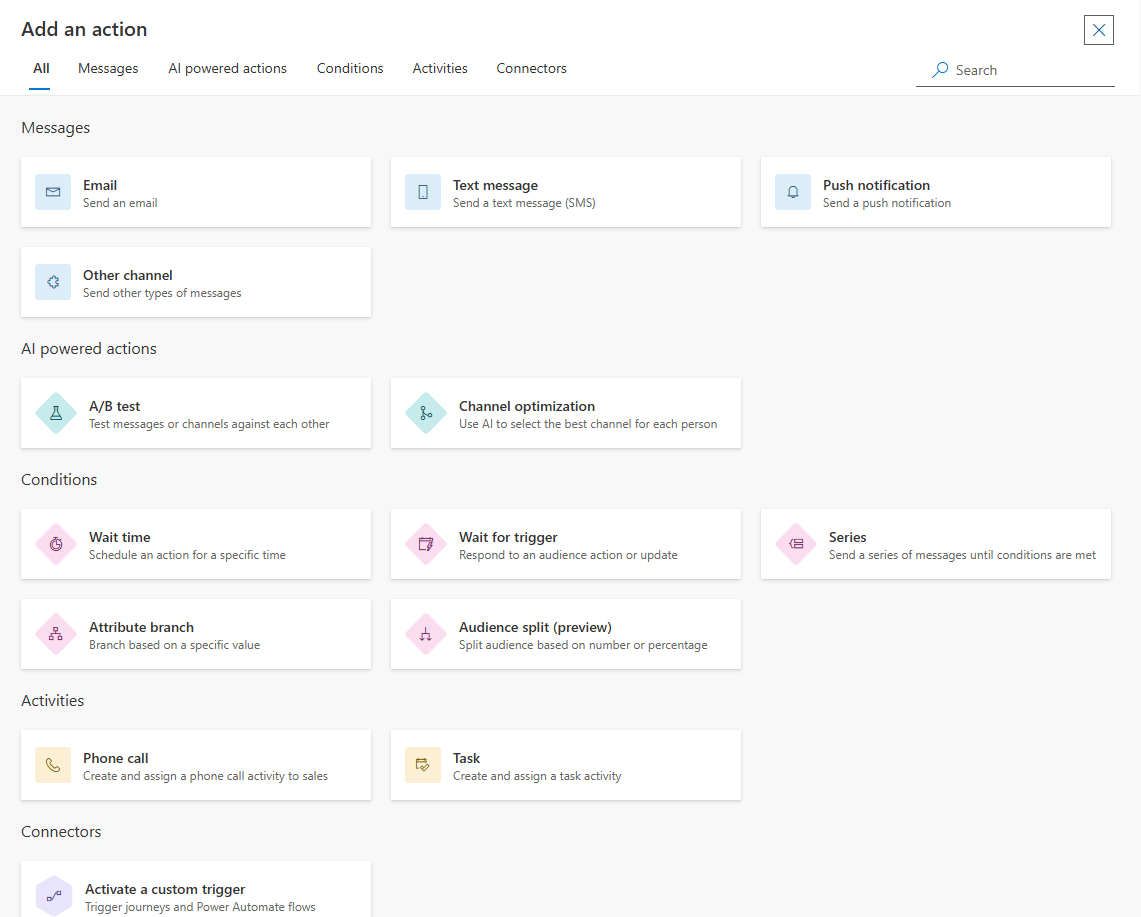在旅程中添加操作
本页概述您可以在旅程中执行的所有可能操作。
要访问“添加操作”仪表板,请转到 Customer Insights - Journeys >旅程,选择所需的旅程,或通过选择 +新建旅程创建新旅程。 要在旅程中添加一项操作,在“旅程开始”节点下选择 +添加操作。
操作类型
在实时旅程中,您可以启动各种操作。 其中一些操作包括发送消息、渠道优化、条件操作、访问群体拆分等。
主要操作按消息、AI 驱动的操作、条件、活动和连接器分组。 您可以在下面的每个部分下看到所有可用操作。
消息
Customer Insights - Journeys 允许您通过电子邮件、短信、推送通知等常见消息功能联系客户。 查看下方的常见消息操作。
您可以发送个性化电子邮件来吸引客户的注意。 有关详细信息,请参阅发送电子邮件。
文本消息
您可以通过注册如 Azure 通信服务、Infobip、LINK Mobility、Telesign、Twilio 或 Vibes 等提供商,并配置 Customer Insights - Journeys 来与提供商合作,从 Customer Insights - Journeys 发送短信 (SMS)。 有关详细信息,请参阅发送短信。
推送通知
您可以发送推送通知。 通过推送消息,您可以快速将优惠、消息或其他信息直接发送给您的应用用户。 有关详细信息,请参阅发送推送通知。
其他渠道
您还可以通过自定义渠道发送消息以吸引客户的注意力。 有关详细信息,请参阅创建自定义渠道。
AI 支持的操作
您可以通过如 A/B 测试和渠道优化等 AI 支持的操作在 Customer Insights - Journeys 中培养特定于客户的消息。
A/B 测试
使用 A/B 测试,可以衡量哪些渠道或内容消息传递策略可带来更大的成功。 有关使用 A/B 测试的更多信息,请参阅 Customer Insights - Journeys 中的 A/B 测试。
渠道优化
渠道优化使用 AI 查找最佳渠道,以与每个客户联系并提高您的参与度。 若要了解有关渠道优化的详细信息,请参阅使用 AI 驱动的运行时渠道优化。
条件
您可以在客户的整个旅程中设置条件,例如在特定时间安排等待时间、等待客户的特定触发器、设置属性分支或按数量或百分比拆分受众。 在下方查看可用条件。
等待时间
等待磁贴在指定的等待期内将客户留在旅程中。
重要提示
等待磁贴可等待的最长时间为 90 天或 12 周。 无论是选择一个时长还是设置固定日期,最长时限都适用。
您可以使用以下参数配置等待磁贴:
- 设定的时长:客户等待指定的时长(例如,一小时或一天)。 客户进入等待磁贴后,时间段即会开始。
- 直至特定日期和时间:客户将等待至指定的日期和时间。 如果日期和时间已过,则客户会立即继续下一步。
等待触发器
等待触发器磁贴有三种条件类型。 对于第一种条件类型,您可以指定等待,直到旅程中的上一条消息获得交互。 对于第二种条件类型,您可以在特定日期和时间为客户指定触发器属性。 对于第三种条件类型,您可以指定等待,直到某个人或客户成为旅程中动态客户细分的成员。 有关此条件类型的详细信息,请参阅等待客户细分成员身份。 等待触发配置对于约会提醒等场景非常有用,您可以选择在约会前一天发送提醒。 日期和时间信息必须包含在为客户启动旅程的触发器中。
系列
发送一系列消息,直到满足某些条件。
将客户旅程分支
有两种方法可以在旅程中创建分支:
根据是否执行了某项操作进行分支。 一个常见的示例是基于客户是否打开了发送的最后一封电子邮件进行分支。 这种类型的分支通过等待触发器磁贴实现。
根据当前信息(例如客户的人口统计信息(例如,性别)或其他相关信息(例如,忠诚度计划级别)进行分支。 这种类型的分支通过属性分支实现。
这两种分支方法之间的主要区别在于:
等待触发器分支支持指定执行所需操作前的等待时间。 等待触发器分支还支持简单的双向分支。 这就是为什么磁贴也被称为“if/then 分支”的原因。
属性分支没有等待预配。 属性分支使用执行时可用的数据,并允许多路分支。
等待触发器分支
“等待触发器”(if/then 分支)磁贴允许您基于客户操作(如打开电子邮件或完成购买)来建立客户旅程的分支。 等待磁贴(if/then 分支)将等待客户在指定的时限内执行触发器。 如果客户执行此触发器,则将立即进入到“是”分支。 如果客户未在指定的时限内执行触发器,则在超过时限后,他们将继续执行“否”分支。
例如,您可以将等待磁贴配置为等待对先前发送的电子邮件执行电子邮件已打开事件。 如果时间限制设置为一天,等待分支将等待客户在这一天内打开电子邮件。 如果客户在 1 天内打开了电子邮件,则将立即进入到“是”分支。 如果客户在 1 天内没有打开电子邮件,则将在 1 天后进入到“否”分支。
预览:等待客户细分成员身份
重要提示
预览功能不是完整的功能,但在正式发布前提供,以便客户可以提前使用并提供反馈。 预览功能不适合生产使用且功能受限。
Microsoft 不支持此预览功能。 Microsoft Dynamics 365 技术支持将不能帮助您解决问题。 预览功能并非供生产使用,尤其是处理个人数据或其他需要满足法律或法规合规性要求的数据时。
等待客户细分成员身份功能允许在单个触发器之外执行一组更复杂的操作。 例如,您可能希望根据客户在特定时间段内通过多个交易记录花费的金额创建分支。 在这种情况下,您可以简单地定义一个动态客户细分,例如“大购买者”,并等待客户成为该客户细分的成员,而不是等待特定的触发器。
属性分支
通过属性分支,您可以根据各种属性来建立旅程分支,包括:
- 客户属性:可以基于客户的属性(如地址或年龄)对旅程进行分支。 旅程的访问群体定义有哪些属性显示。 例如,如果旅程面向联系人,则将仅显示联系人的属性。
- 客户的客户细分成员资格:可以根据客户是否属于某个客户细分对旅程进行分支。 旅程的访问群体定义有哪些客户细分显示。 例如,对于面向联系人的旅程,将仅显示基于联系人的客户细分。
- 触发器中的属性:可以基于触发器中的属性值对旅程进行分支。 若要显示属性值,触发器必须以前在旅程中发生过。 因此,您只能检查启动基于触发器的旅程的触发器或在“等待触发器”分支中使用的触发器的属性值。
当客户进入此磁贴时,属性分支将检查属性值。 例如,当客户进入属性分支磁贴时,客户细分成员身份条件将检查客户在该瞬间是否是指定客户细分的一部分。
属性分支支持多路分支。 例如,如果您将“客户支出”作为属性,则可以为不同的支出范围创建不同的分支。 有关更多信息,请参阅使用多个旅程分支对旅程变体进行个性化设置。
访问群体拆分
受众拆分磁贴允许您划分受众,为随机部分的受众提供一组独特的体验。 您可以按百分比拆分或按数量拆分。 了解详细信息:预览:将访问群体拆分为多个组。
活动
您可以在旅程中的特定实例中为客户创建活动,例如创建和分配电话呼叫或任务活动。 请参阅下面的可用活动。
电话联络
您可以为客户创建电话呼叫并将其分配给销售人员。
Task
您可以为客户创建和分配任务活动。
连接符
连接器提供除上述操作之外的其他功能。 例如,您可以激活自定义触发器:当客户执行特定操作时,触发连接到自定义事件的其他旅程或 Power Automate 流。
激活自定义触发器
触发自定义事件允许您在客户旅程中的任何一个点激活自定义事件。 当客户到达磁贴时,立即触发连接到自定义事件的其他旅程或 Power Automate 流。 这包括在退出条件、目标和旅程的“等待触发器”分支中使用的自定义触发器。
使用自定义触发器时,您可以选择将哪些数据作为触发器的一部分发送。 您可以选择客户配置文件数据(例如,目标访问群体的属性,如联系人、潜在客户等),或旅程中使用的其他触发器的数据(例如,启动旅程的触发器的属性)。
例如,贷款申请旅程可能有多个需要人工代理审批的步骤。 通过为贷款例外审批创建单独的客户旅程或 Power Automate 流,您可以从贷款申请旅程中可能发生例外的各个点触发审批。 您使用触发器发送的数据可用于填充动态内容或作为其他流操作的输入。
若要了解有关触发自定义事件的详细信息,请参阅预览:触发旅程之外的操作。